在 Mac OS X 上运行 Android 应用程序的 10 个最佳 Android 模拟器
如果您正在 Mac 上寻找更好的游戏体验,或者想在 Mac 上访问 Android 应用程序,那么 Android 模拟器是您的最佳选择。 虽然市场上充斥着大量可供您选择的选项,但我们已经精心挑选了这些 Android 模拟器来缓解您的压力。 现在让我们探索最好的 10 个适用于 Mac 的 Android 模拟器,以在 Mac 上运行 Android 应用程序。
在 Mac OS X 上运行 Android 应用程序的 10 个最佳 Android 模拟器
ARC焊机
这款适用于 Mac 的 Android 模拟器软件由 Google 开发。 它适用于专门使用 Chrome 网络浏览器的 Mac 系统。 它不需要任何 Google 邀请即可在您的 Mac 上运行。 由于某些智能手机应用程序只需要特定的手机信息,而这在您的 Mac 中是不存在的,因此该软件不适用于所有 Android 应用程序。 您需要下载 APK 才能在 Mac 上运行应用程序。
优点:
- 它支持 Google+ 登录和 Google 云消息服务。
- 支持官方 Tweeter 应用程序。
- 普通用户在 Mac 上试用 Android 应用程序是件好事。
缺点:
- 并非所有 Android 应用程序都受支持。
- 对 Google Play 服务的支持有限,Android 开发人员不太喜欢。
- 它基于 Android 4.4 Kitkat,而不是更高的 Android 版本。
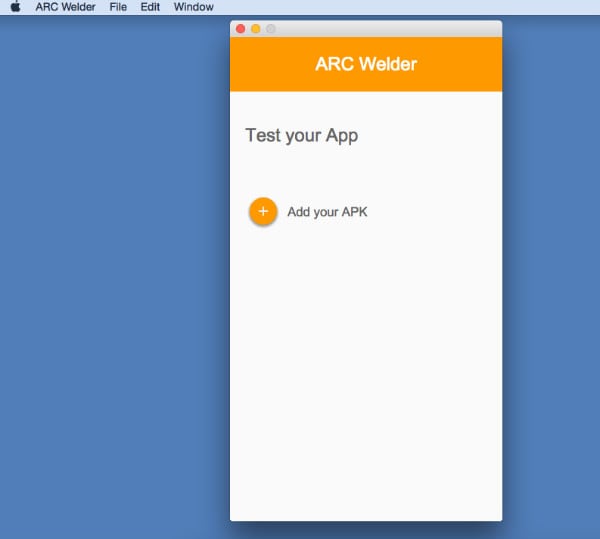
BlueStacks
您可以使用此软件在 Mac OS X 上运行 Android 应用程序。AMD、三星、英特尔和高通都投资了 BlueStacks。
优点:
- 它带有 Google Play 集成。
- 兼容多种操作系统配置。
- 环境是完全可定制的。
缺点:
- 如果 RAM 低于 4GB,您的 Mac 将面临问题。
- 少于 2 GB 的 RAM 可能会完全挂起您的系统。
- 错误并在打开应用程序时导致根本问题。

VirtualBox的
Virtualbox 恰好是适用于 Mac 的复杂 Android 软件之一。 从技术上讲,它不是一个模拟器,但可以帮助您创建一个。 您将需要许多其他工具,例如 Adroid-x86.org 才能与 VirtualBox 一起使用。 这取决于您在获得这些工具后如何使用命令。
优点:
- 自定义开发模拟器。
- 免费的
- 网络上有很多指南可以帮助您。
缺点:
- 仅推荐给开发人员。
- 大量的错误让你烦恼。
- 挑战没有任何编码知识的普通人。
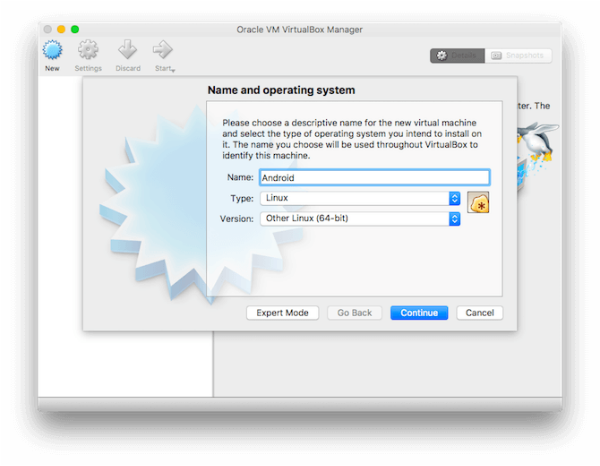
KO播放器
KO Player 是一个模拟器软件,允许在 Mac 上运行 Android 应用程序。 这基本上是一个在 Mac 上玩 Android 游戏的应用程序。 Android 游戏玩家和内容创作者可以从该软件中受益匪浅。 您可以通过在映射键盘和鼠标命令时滑动和点击控件来控制游戏设置。
优点:
- 您可以录制您的游戏画面并将其上传到您想要的位置。
- 对于想要在 Mac 上玩 Android 游戏的人来说,这是一个完美的选择。
- 易于使用,并可在键盘上重新映射游戏控件。
缺点:
- 有虫子。
- 游戏玩家是最大的受益者。
- 这是一个性能一般的模拟器。
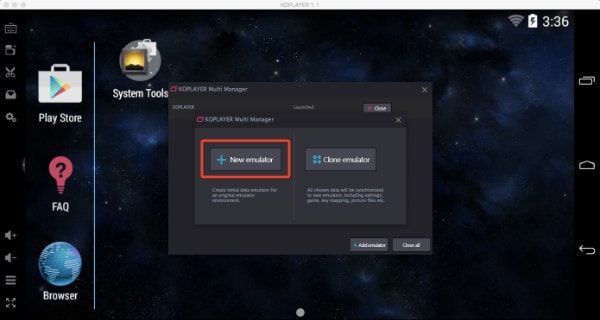
氮氧化物
同样,这是一个完整的基于游戏的 Android 模拟器软件,可帮助您在 Mac 上运行 Android 游戏应用程序。 您可以免费下载它,并使用您的 Mac 在高分辨率和更大的屏幕上畅玩所有这些动作丰富的 Android 游戏。 您将获得一个大型游戏控制器来享受游戏。
优点:
- 具有多个游戏控制器的游戏玩家的完美模拟器。
- 全屏游戏控制器,带来极致游戏体验
- 您还可以在其上测试您的应用程序。
缺点:
- 虽然支持应用程序测试,但它主要是一个游戏模拟器。
- 为开发项目工作有点困难。
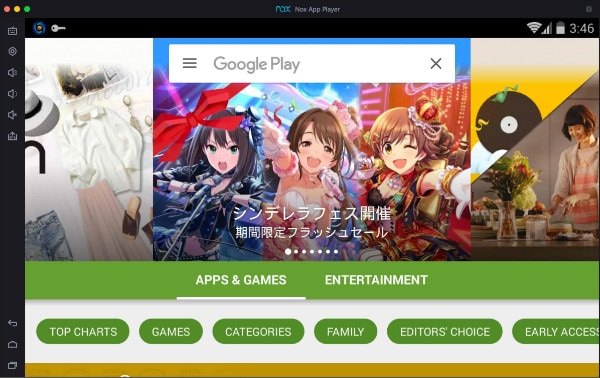
适用于 MAC 的 Xamarin Android 播放器
Xamarin 是 Mac 的首选 Android 模拟器软件之一。 在此软件的整个设置过程中都有分步说明。 让您觉得使用起来很舒服。 您喜爱的 Android 应用程序将使用此程序在 Mac 上运行。
优点:
- 您可以获得针对新操作系统版本的最新应用程序的当日支持。
- 您可以在测试阶段体验轻敲、滑动、捏合,就像用户体验一样。
- 它与 CI 集成,用于测试应用程序以进行持续自动化测试。
缺点:
- 设置过程很漫长。
- 掌握这个软件很费时间。
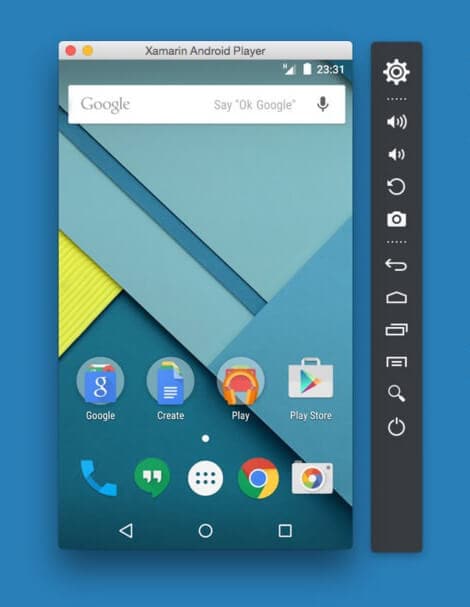
Andyroid
这款功能齐全的 Andy OS 可以在包括 Mac 在内的任何计算机上运行。 它弥合了桌面和移动计算之间的差距。 有了它,您可以随时了解最新的 Android 操作系统功能升级。 在 Mac OS X 上运行 Android 应用程序的完美解决方案。使用此软件可以在您的 Mac 上实现更好的图形和 Android 游戏。
优点:
- 它可以完美地同步您的移动设备和桌面。
- Mac 上的 Android 应用程序可以显示推送通知和存储。
- 您可以使用 Andy OS 直接从桌面浏览器下载应用程序。
缺点:
- 使用和理解有点复杂。
- 它可能会使您的 Mac 崩溃
- 它大量使用系统资源。
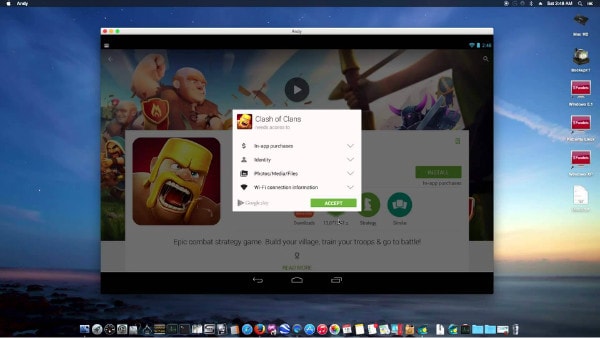
Droid4x
如果您正在寻找在 Mac 上运行 Android 应用程序的模拟器,那么这听起来很划算。 通过简单的拖放操作,您可以在 Mac 上获取应用程序文件。 然后安装很快就开始了。
优点:
- 使用 Android 管理游戏的遥控器选项。
- 可以运行双操作系统。
- 支持GPS模拟。
缺点:
- 不支持陀螺仪感应。
- 不可自定义的默认主屏幕。
- 不支持小部件。
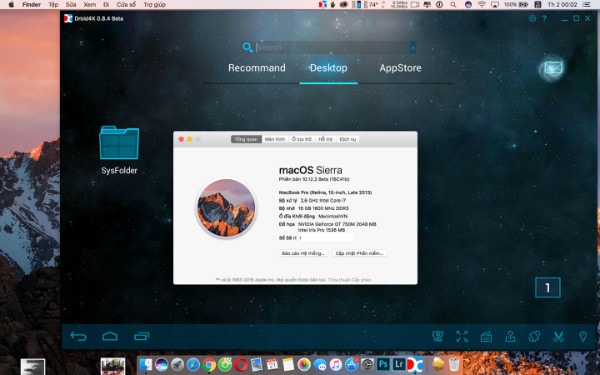
阿雄! 安卓模拟器
如果您正在寻找适用于 Mac 的 Android 软件,ARChon 是一个合适的选择。 这完全不是你常用的 Android 模拟器,但它的行为就像一个。 您需要先在 Google Chrome 浏览器上安装它,然后加载 APK 文件以随意使用。
优点:
- 它可以在多种操作系统上运行,例如 Mac、Linux 和 Windows。
- 它很轻巧。
- 测试时快速运行应用程序。
缺点:
- 这有一个棘手的安装过程,因为没有 Google Chrome 就无法安装它。
- 这既不适合开发者,也不适合游戏爱好者。
- 由于安装过程复杂,您需要适当的指南。 它要求您将 APK 文件转换为系统支持的格式。
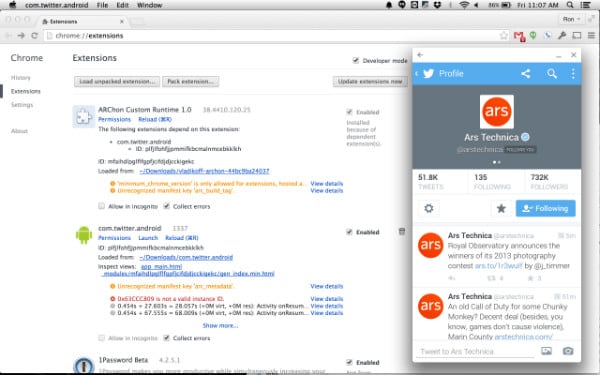
Genymotion
您可以选择 Genymotion 在 Mac 上运行 Android 应用程序而无需担心。 您可以在以更快的速度开发后成为您的应用程序。 Genymotion 支持 Android SDK 工具、Android Studio 和 Eclipse。
优点:
- 您 Mac 的网络摄像头可以作为 Android 手机的视频源。
- 它适用于多个平台。
- 它工作得更快。
缺点:
- 您需要注册才能下载该软件。
- 您将无法设置自定义显示分辨率。
- 您不能在虚拟机中运行它。

如何一键将 Android 应用程序带到 Mac
出色地! 您已经从上面的列表中挑选了您完美的 Android 模拟器,那么您还在等什么? 快点开始将您所有的 Android 应用程序导入 Mac,让魔法开始吧。 可是等等! 您是否选择了正确的工具来做到这一点? DrFoneTool – 电话管理器是为您做到这一点的最佳软件应用程序之一。 它可以有效地同步您的 Mac 和 Android 设备,并将应用程序、短信、音乐、照片、联系人等传输到您的 Mac。 除此之外,您可以将数据从 iTunes 传输到 Android,将计算机传输到 Android 设备,以及在两个 Android 设备之间传输。

DrFoneTool – 电话管理器 (Android)
将 Android 应用程序引入 Mac 的 2-3 倍更快的解决方案
- 在您的 Mac/Windows 系统上传输和管理应用程序。
- 使用此软件在您的手机上备份、导出和卸载应用程序。
- Mac 和 Android 之间的选择性文件传输。
- 直观的界面来管理整齐地编译到文件夹中的文件和应用程序。
- 甚至可以复制和删除数据。
将应用程序从 Android 导入 Mac 的分步指南
步骤1: 确保在您的 Mac 上安装并启动最新版本的 DrFoneTool Toolbox。 在 DrFoneTool 界面上,首先点击“传输”选项卡。 现在,拿一根 USB 数据线,然后将您的 Mac 和 Android 手机连接在一起。
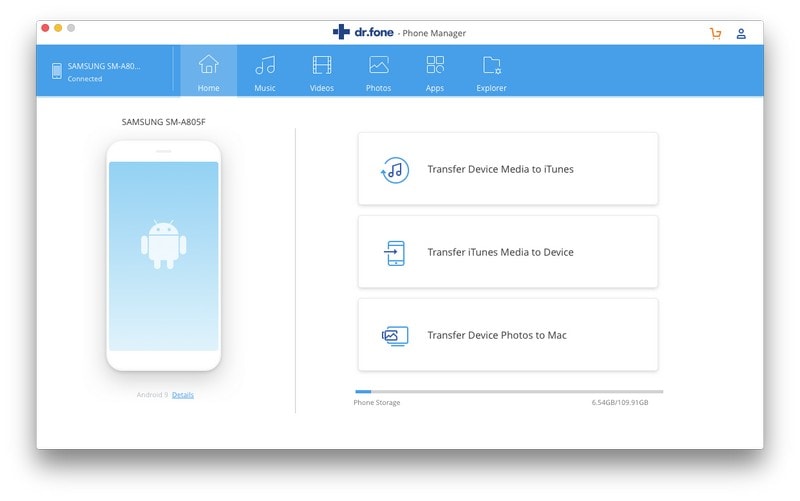
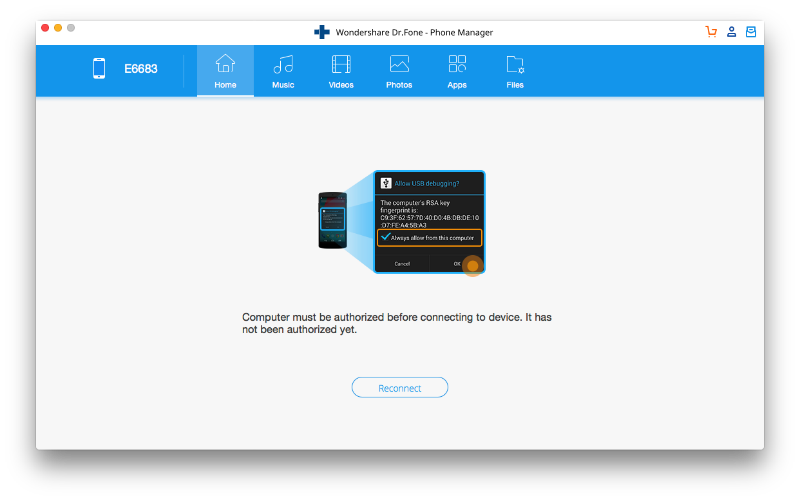
步骤2: 当软件识别您的设备时,选择“应用程序”选项卡。 这将使照片准备好从您的 Android 传输到 Mac。
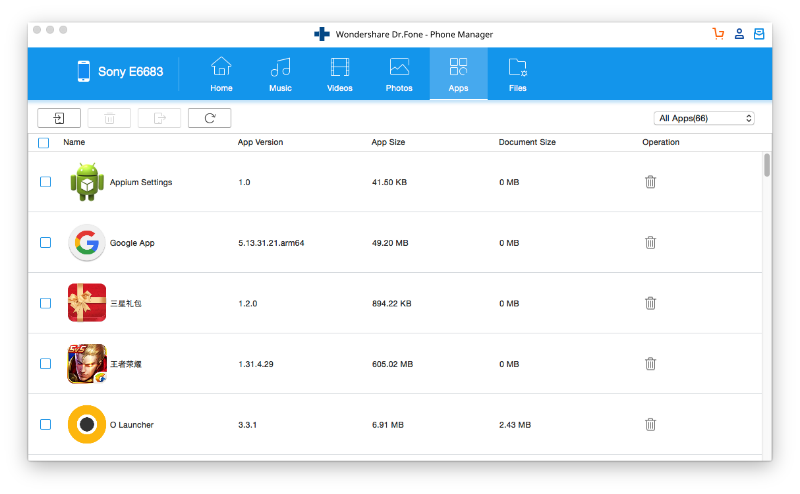
步骤3: 从列表中选择您最喜欢的应用程序后,单击“导出”图标。 该图标位于应用程序列表的正上方,与“删除”图标相邻。
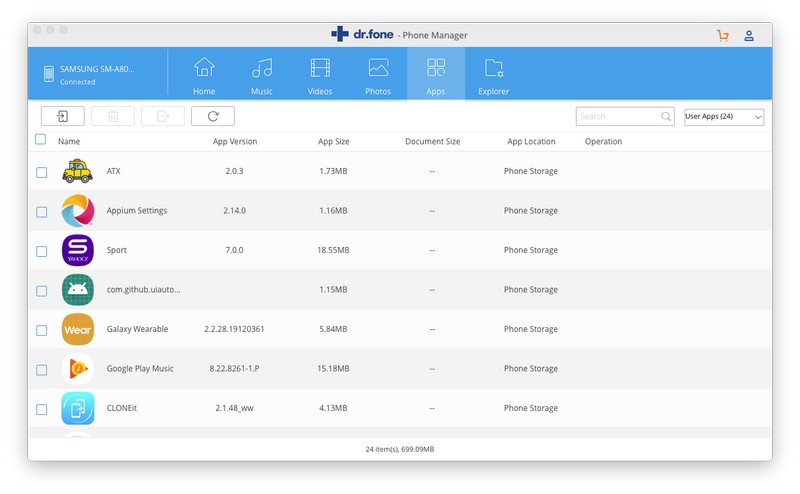
步骤4: 导入后,您必须在 Mac 上确定要存储这些照片的目标文件夹。 选择目标文件夹后,点击“确定”,但要确认您的选择。 您选择的所有照片都将从您的 Android 手机导出到您的 Mac。
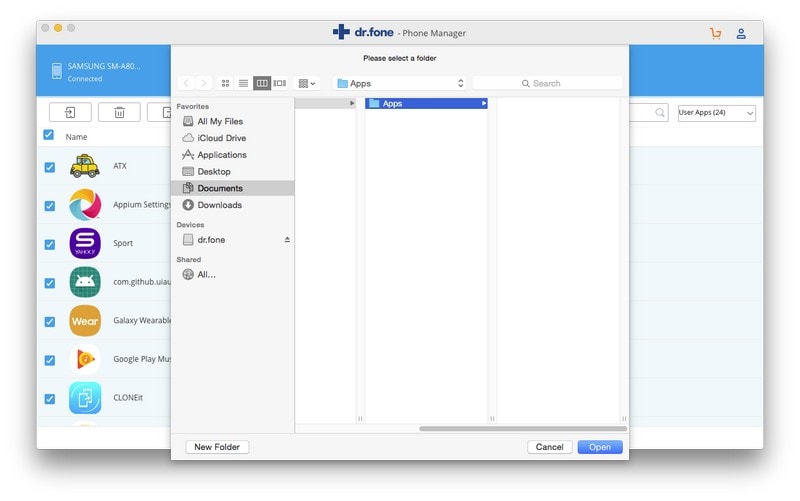
这是有关如何将文件从 Android 传输到 Mac 计算机的教程。 以类似的方式,您只需单击几下即可将所有 Android 应用程序传输到 Mac。

